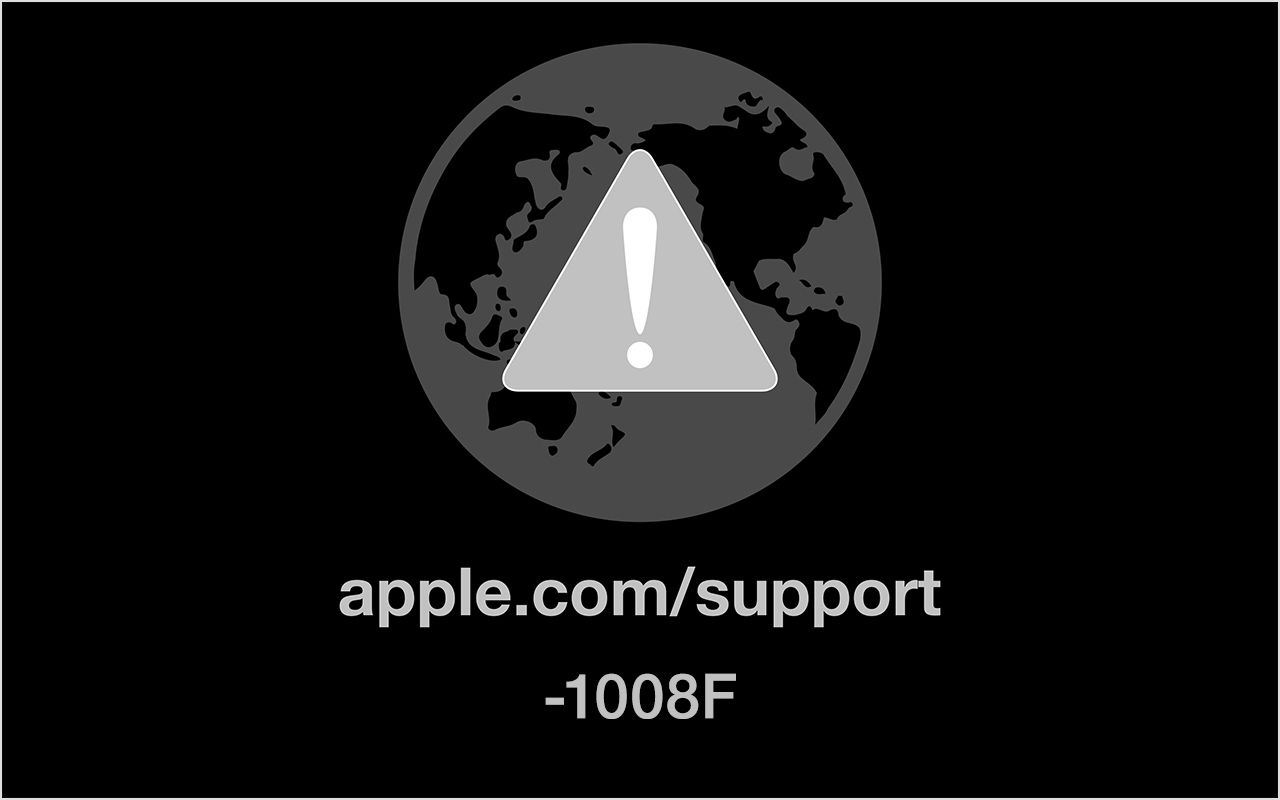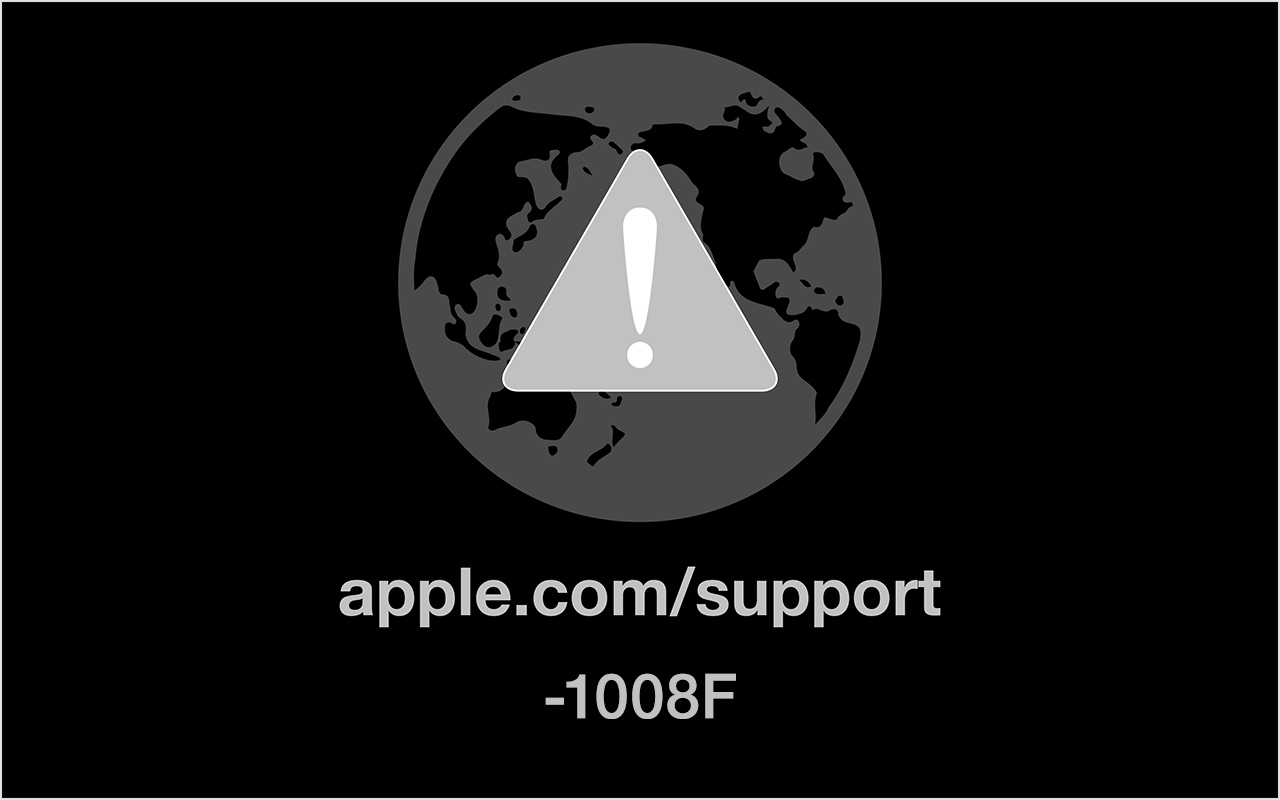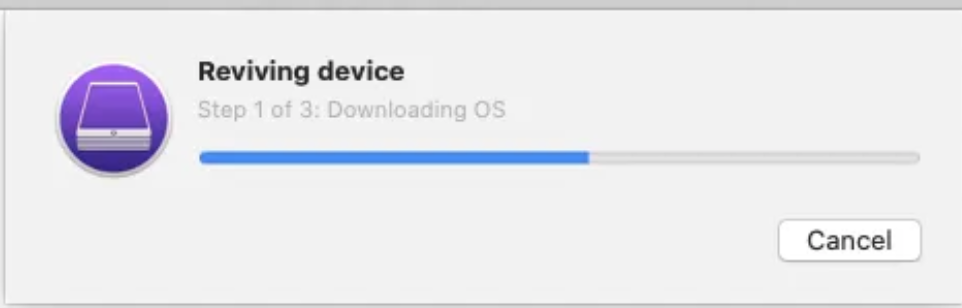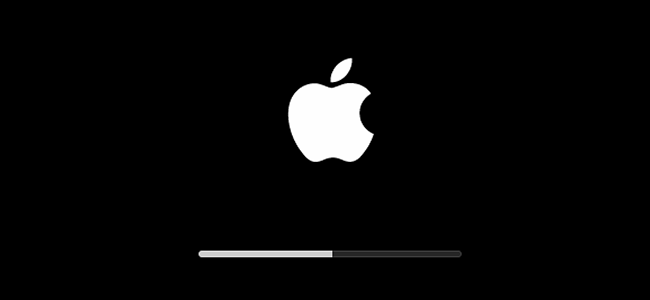- Компьютер Mac запускается с ошибкой -1008F
- Запуск с использованием сочетания клавиш Option-Command-R
- Отключение блокировки активации
- 1008F — или как раскирпичить свой Mac
- Предыстория
- 2003F, 2004F
- Заключение
- Cómo arreglar el código de error de Mac -1008F (12.10.21)
- Video de Youtube: Cómo arreglar el código de error de Mac -1008F
Компьютер Mac запускается с ошибкой -1008F
Запуск компьютера Mac с восстановлением macOS через Интернет завершился неудачей.
Изображение глобуса с восклицательным знаком означает неудачную попытку запуска компьютера Mac с восстановлением macOS через Интернет. Если вы видите такое изображение с ошибкой -1008F, возможно, вам поможет одно из предлагаемых решений.
Запуск с использованием сочетания клавиш Option-Command-R
Выключите компьютер Mac, затем включите его и сразу после включения нажмите и удерживайте Option-Command-R, чтобы выполнить запуск с восстановлением новейшей версии macOS. Не используйте сочетание клавиш Shift-Option-Command-R, так как в этом случае компьютер Mac будет запущен из раздела восстановления предыдущей версии macOS.
Если проблема не решена, отключите блокировку активации, как описано ниже.
Отключение блокировки активации
Блокировка активации — это функция macOS Catalina 10.15 или более поздней версии. Выполните следующие действия, чтобы отключить блокировку активации вплоть до завершения восстановления macOS.
- Выберите меню Apple () > «Системные настройки».
- Щелкните идентификатор Apple ID.
- Нажмите iCloud на боковой панели.
- Снимите флажок «Найти Mac» справа, а затем введите свой пароль идентификатора Apple ID при отображении соответствующего запроса. Завершив все необходимые действия по восстановлению macOS, вы можете снова включить эту настройку.
Если вы не можете выполнить описанные выше действия, из-за того что система на компьютере Mac не запускается, отключить блокировку активации можно с другого вашего устройства:
- Выключите компьютер Mac.
- На другом устройстве перейдите на веб-сайт iCloud.com и выполните вход с помощью идентификатора Apple ID.
- Выберите «Найти iPhone».
- Выберите свой компьютер Mac в списке устройств. Если список устройств не отображается, выберите компьютер Mac в меню устройств вверху страницы.
- Подождите несколько секунд, пока Локатор завершит обновление сведений о последнем известном местоположении вашего компьютера Mac.
- Нажмите «Удалить из учетной записи». Если этот вариант не отображается, вернитесь в меню устройств вверху страницы, нажмите кнопку «Удалить» рядом с названием вашего компьютера Mac.
- При появлении запроса подтвердите действие, нажав «Удалить».
Теперь система должна запускаться из раздела восстановления macOS более ранней версии без ошибки -1008F. Завершив все необходимые действия по восстановлению macOS, вы можете снова включить службу «Найти Mac» в настройках Apple ID.
Источник
1008F — или как раскирпичить свой Mac
Всем привет! В этом посте речь пойдет о бесконечном режиме восстановления macOS, ошибках 1008F, 2003F, 2004F и о том как их побороть.
Подобные ошибки можно встретить при попытке выполнить Internet Recovery своего Mac, а причин побуждающих к этому действию — множество. В моем случае, дело было так..
Предыстория
Одним осенним прохладным днем, пришло мне обновление Xcode 12.2 , а вместе с ним и macOS Big Sur. После обновления Xcode, он стал жутко тормозить, зависать, вылетать и терять последние изменения. Через несколько попыток переустановки Xcode, было принято решение обновиться до Big Sur. В принципе, проблему это не решило, зато багов докинуло. Затем, начался процесс переустановки Mac OS Big Sur с загрузочной флешки и из проблем осталось только отсутствие поддержки симуляторов iOS
4. Выбрать проблемный MacBook и нажать «удалить из Найти айфон«;
5. Зайти в программу бета-тестирования;
6. Покинуть программу:
После этого можно попробовать восстановиться еще раз. К сожалению, данный способ мне не помог.
Я позвонил в службу поддержки Apple, где мне сообщили о том что в моем случае 1008F возникает исключительно из — за плохого интернета (на самом деле из-за плохого интернета возникают ошибки 200+F). Также, мне посоветовали обратиться в авторизованный сервис (что логично) т.к. там и специалисты грамотные, и интернет хороший. Тут стоить отметить, что претензий к поддержке Apple я не имею. Было опробовано несколько Wi-Fi сетей в т.ч. и с мобильных устройств. Итог один — не помогло.
Путь сложный:
Далее возникла идея: поскольку жесткий диск несъёмный, слишком дорого было бы для Apple решать такие вопросы заменой материнских плат. Должна была быть какая-то лазейка типа DFU режима который был очень популярен на айфонах 3gs и 3g. Легкий гуглинг навел меня на несколько интересных статей: тут и тут. Дублировать содержимое статей смысла не вижу, в целом, они о том как вводить Mac в DFU режим и как с ним работать.
1. Нам нужен еще один Mac (к счастью такой нашелся);
2. Соединяем наш Mac (клиент) со вторым Mac (сервер) кабелем питания UCB-C — UCB-C (руководство по ссылкам выше);
3. Скачиваем на Mac (сервер) утилиту Apple Configurator 2 и запускаем ее;
4. Вводим Mac (клиент) в DFU;
5. В утилите Apple Configurator 2: Правая кнопка мыши > Actions > Advanced > Revive Device:
6. После того как все loading — индикаторы прокрутятся:
а на Mac (клиент) произойдет вот это:
нужно попробовать запустить процедуру восстановления через Shift-Option-Command-R.
7. Если вы по прежнему получаете 1008F (не 2003F, 2004F — о них позже), переходите к п8.
8. Требуется повторить действия с п.1 по п.4. После чего выбрать Apple Configurator 2 пункт Restore.
9. У вас надеюсь все будет хорошо, а вот я получил сообщение об ошибке:
что-то типа такого, только код был другой.
10. Далее, я вывел Mac (клиент) из DFU режима и загрузил его через Shift-Option-Command-R.
11. Начался заветный процесс восстановления который переодически падал в ошибки 2003F и 2004F.
2003F, 2004F
2003F, 2004F — это ошибки связанные с нестабильным, медленным интернет соединением. Поговаривают, что есть и другие 200+F ошибки, но их я на своем пути не встретил.
Тут стоить отметить что интернет-провайдер у меня полное расстройство, поэтому решение было следующим:
На роутере я прописал DNS: основной сервер 8.8.8.8, альтернативный 8.8.4.4;
Сделал WI-FI сеть без пароля, но с фильтрацией по MAC — адресам, поскольку наткнулся на информацию о том, что Mac в процессе Internet Recovery может забывать пароль от WI-FI;
Также могут помочь сброс NVRAM или PRAM;
Запускать Mac через Shift-Option-Command-R, можно даже после того как вы получили ошибку 200+F. Бывают случае когда загрузка происходит не с первого раза;
В моем случае, я дождался 6 утра, пока основные пользователи моего провайдера спят, а в Купертино — ночь, значит нагрузка на сервера Apple значительно меньше. Загрузил Mac через Shift-Option-Command-R и случилось чудо.
Дальше у меня загрузился Recovery macOS Mojave т.к. именно с ней поставлялся MacBook. В дисковой утилите жесткий диск определялся как неизвестное устройство, после форматирования его со схемой разделов GUID, установка macOS продолжается в обычном режиме.
Заключение
На всю эту историю у меня ушло в сумме около трех дней, поэтому если этот пост сэкономит кому-нибудь хоть каплю времени и нервов — будет отлично. Тем не менее, прошу обратить внимание: описанное выше происходило со мной, у вас может быть иначе. Все действия вы выполняете на свой страх и риск. От себя — я бы рекомендовал перед переустановкой macOS включать загрузку с USB — носителей, отвязывать Mac от учетки и выполнять установку с флешки. Жалею ли я о том что не сделал так сам? — Нет 🙂
Желаю вам легких апдейтов, даунгрейдов и вообще поменьше багов и лагов.
Источник
Cómo arreglar el código de error de Mac -1008F (12.10.21)
Si bien los errores en una Mac son en su mayoría inesperados, ocurren especialmente cuando menos lo esperas. Uno de esos errores es el código de error -1008F, que es notoriamente difícil de resolver.
¿Qué es el código de error -1008F?
El código de error -1008F se experimenta a menudo al intentar reinstalar Mojave después de ejecutar Catalina. Por lo general, es indicativo de una falla al completar el proceso de recuperación de Internet.
Cómo resolver el código de error -1008F
Hay muchas formas de resolver el código de error-1008F en una Mac. Pero como siempre, es recomendable utilizar primero un software de utilidad para Mac, como la aplicación de reparación de Mac, para escanear su computadora en busca de redundancias, infecciones de malware y otros problemas que limitan el rendimiento, como archivos basura y software desactualizado. Solo después de limpiar su computadora con una herramienta de reparación de Mac, puede estar seguro de que los problemas que está experimentando están profundamente arraigados. Si este es el caso, puede aplicar cualquiera de las siguientes soluciones:
1. Cancelar la suscripción al programa beta de Apple
Esta no es una solución ideal si el Programa Beta de Apple es muy importante para usted, pero cancelar la suscripción es, con mucho, el curso de acción más recomendado cuando se trata de resolver el error -1008F.
Primero, debe darse de baja del Programa Beta de Apple yendo al sitio oficial e iniciando sesión en su cuenta. Luego, después de realizar una recuperación de inicio de Internet presionando las teclas Comando, Shift y R, reinstale Mojave y todo estará bien.
2. Use la Utilidad de Discos y los Diagnósticos de Hardware
Algunos usuarios de Mac, que supuestamente experimentaron el error -1008f, llevaron sus máquinas a los centros de reparación de Apple. Al recuperar sus Mac, se les recomendó que reemplazaran algunos de sus componentes de hardware. Esto sugiere que el código de error -1008F es un problema de hardware.
Hay dos formas de verificar la calidad del hardware de su computadora: usando la herramienta de utilidad de disco y realizando una prueba de diagnóstico de hardware.
Cómo utilizar la herramienta Utilidad de disco en tu Mac
La herramienta de utilidad de disco puede ayudar a solucionar problemas específicos de disco en su Mac. Los ejemplos incluyen cuando varias aplicaciones se cierran inesperadamente, cuando su computadora falla, cuando los dispositivos externos no funcionan como se esperaba y cuando la Mac no se inicia. Para iniciar la herramienta Utilidad de Discos, siga los siguientes pasos:
Después del proceso de reparación, la herramienta Utilidad de Discos emitirá informes sobre cómo fue el proceso. Si los informes indican «errores de asignación de extensiones superpuestas», significa que dos o más archivos ocupan el mismo espacio en el disco que acaba de probar. También puede indicar que uno de ellos o ambos están dañados. Si esto sucede, es posible que deba eliminar los archivos afectados.
En ocasiones, la herramienta Utilidad de disco puede fallar al reparar sus discos, en cuyo caso informará que «la tarea subyacente informó fallas». Cuando esto sucede, es posible que deba formatear sus archivos, reemplazar el disco o reinstalar macOS. Independientemente de lo que elija hacer, asegúrese de hacer una copia de seguridad de sus datos primero para poder reinstalarlos más tarde.
Cómo usar la prueba de hardware de Apple en su Mac
A diferencia de la prueba de la Utilidad de disco, el hardware de Apple La prueba es más completa, ya que prueba todos los componentes de hardware de su computadora para detectar cualquier mal funcionamiento. Para realizar una prueba de hardware de Apple en su Mac, siga los siguientes pasos:
Los resultados de la prueba de hardware de Apple le dirán si hay algún problema con su computadora y, si lo hay, debe tomar las medidas adecuadas.
3. Cambiar de Catalina a Mojave
Esta es otra de esas soluciones indeseables, pero que parece funcionar bien cuando se trata de resolver el error -1008F en su Mac. Si eres grande en los foros de Reddit macOS, debes haber visto que muchos usuarios de macOS recomiendan cambiar de Catalina a Mojave como una solución temporal para resolver el error -1008F.
Catalina se lanzó en junio de 2019 y desde entonces, no ha habido mucho tiempo para detectar y eliminar todos los errores que vienen con cualquier nueva versión. Incluso Apple hasta ahora no ha comentado sobre el código de error -1008F, lo que significa que aún no han descubierto todos los errores.
Cuando lo piensas, volver a Mojave desde Catalina no es tan complicado gran cambio, al menos vale la pena reducir el estrés de tener que lidiar con el código de error -1008F.
4. Actualice los adaptadores de red en su Mac
Como se señaló anteriormente, se experimenta el error -1008F al intentar completar el proceso de recuperación de Internet. Y si esto es indicativo de algo, es que es probable que los controladores de red obsoletos sean los culpables.
Actualizar su computadora a las últimas versiones de controladores es fácil en una Mac. Esto se debe a que Apple maneja todas las actualizaciones del sistema y del hardware de su computadora. Puede comprobar si hay actualizaciones disponibles haciendo clic en el icono de Apple en la esquina izquierda de la pantalla y seleccionando «Actualización de software». Si hay actualizaciones de software, se incluirán en la lista. Por otro lado, si todo está actualizado, también se le notificará.
Después de realizar las actualizaciones, verifique si todavía está experimentando el código de error -1008F. Si es así, es hora de que pruebes esta última opción.
5. Visite una clínica de reparación de Mac
Todos los productos Apple vienen con una garantía de algunos años, y si tu computadora sigue funcionando mal, entonces es hora de que visites una clínica de reparación de Apple y la revisen. Algunos usuarios han informado que han obtenido nuevos teclados y otros componentes de hardware, como una nueva placa lógica.
Recuerde que el código de error -1008F podría ser el resultado de un componente de hardware defectuoso, y si este es el caso, solo Apple puede acudir a tu rescate. Parece que tienen un equipo de atención al cliente muy receptivo y servicial, no dude en aprovecharlos.
Con suerte, este artículo le ha ayudado a comprender cómo solucionar el código de error de Mac -1008F. Si tiene más ideas sobre cómo resolver este mismo problema, no dude en compartirlas en la sección de comentarios a continuación.
Video de Youtube: Cómo arreglar el código de error de Mac -1008F
Источник